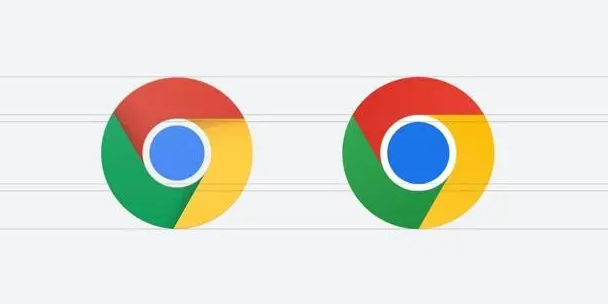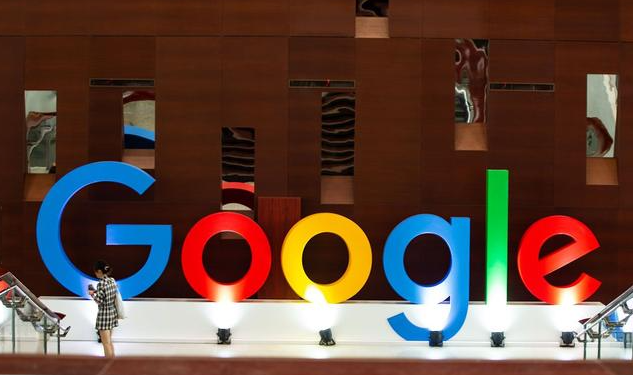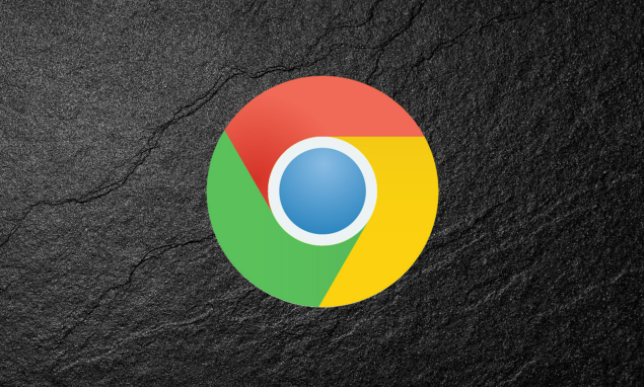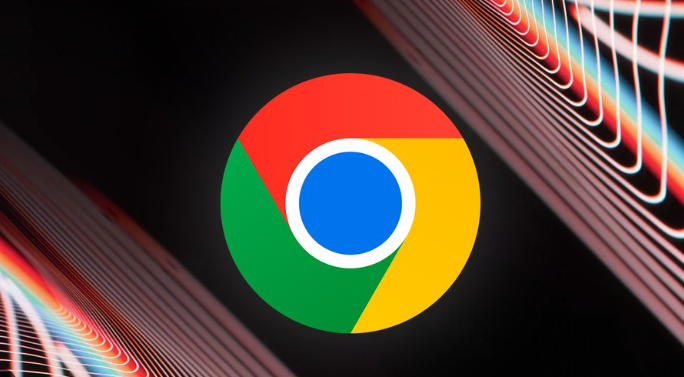详情介绍

一、访问官网并选择Linux版本
1. 进入下载页面
- 打开浏览器访问谷歌浏览器官方下载页。
- 将页面滚动至底部,点击“其他平台”选项。
- 在弹出的窗口中选择“Linux”,进入对应下载页面。
2. 确认系统架构
- 通过终端输入`lscpu`或`uname -m`命令查看系统架构(如`x86_64`或`aarch64`)。
- 根据架构选择安装包:
- Debian/Ubuntu系:选择`.deb`文件(如`google-chrome-stable_current_amd64.deb`)。
- Fedora/CentOS系:选择`.rpm`文件(如`google-chrome-stable_current_x86_64.rpm`)。
二、下载安装包
1. 直接下载
- 在官网点击“接受并安装”按钮,直接下载对应安装包到本地。
- 注意:下载后的文件默认保存在浏览器设置的下载目录(如`~/下载`)。
2. 通过命令行下载(备用)
- 使用`wget`命令直接下载(适用于无图形界面的服务器环境):
- Debian/Ubuntu示例:
bash
wget https://dl.google.com/linux/direct/google-chrome-stable_current_amd64.deb
- Fedora/CentOS示例:
bash
wget https://dl.google.com/linux/direct/google-chrome-stable_current_x86_64.rpm
三、安装步骤
1. Debian/Ubuntu系统
- 安装依赖:
bash
sudo apt update
sudo apt install -f ./google-chrome-stable_current_amd64.deb
- 若出现依赖错误,运行:
bash
sudo apt-get install -f
2. Fedora/CentOS系统
- 使用DNF安装RPM包:
bash
sudo dnf localinstall google-chrome-stable_current_x86_64.rpm
- 若需离线安装,需提前下载所有依赖包(如`libvulkan.so.1`、`liberation-fonts`等)。
四、配置与启动
1. 设置启动参数
- 编辑配置文件`/usr/share/applications/google-chrome.desktop`,修改`Exec`行:
bash
sudo vim /usr/share/applications/google-chrome.desktop
将原内容替换为:
Exec=/usr/bin/google-chrome-stable %U --no-sandbox
2. 创建桌面快捷方式(可选)
- 在终端运行:
bash
sudo ln -s /usr/bin/google-chrome-stable /usr/bin/google-chrome
或通过菜单找到应用并拖拽至桌面。
若遇到复杂情况,建议访问谷歌官方支持社区获取帮助。